发布时间:2024-08-08 16:32编辑:91下载站阅读:1次我要评论(0)
在使用新浪邮箱软件的过程中很多小伙伴在注册账号时都会绑定一个手机号,当我们的手机号在使用的过程中出现问题,需要给邮箱更换新的手机号时,该在哪里进行设置呢。其实我们只需要进入新浪邮箱软件的设置页面,然后在账号设置页面中找到绑定手机工具,点击该工具之后就能进行新手机号的设置了,最后点击确认选项即可。下方是关于如何使用新浪邮箱手机版更换绑定的手机号的具体操作方法,如果你需要的情况下可以看看方法教程,希望小编的方法教程对大家有所帮助。

1、第一步,我们在点击打开新浪邮箱软件之后,再在新浪邮箱左上角打开“三”图标,然后打开设置图标
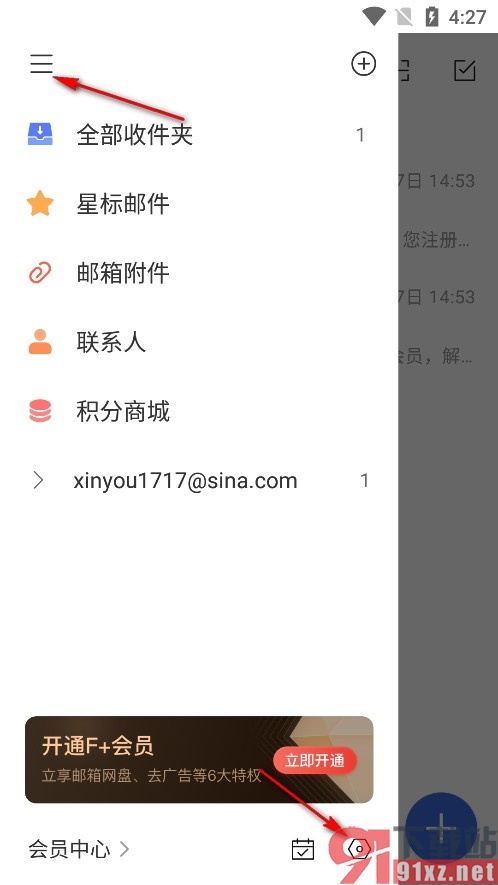
2、第二步,打开设置图标之后,我们再在设置页面中找到自己的账号,点击打开该账号

3、第三步,进入新浪邮箱的账号设置页面之后,我们再找到并点击打开“绑定手机”选项
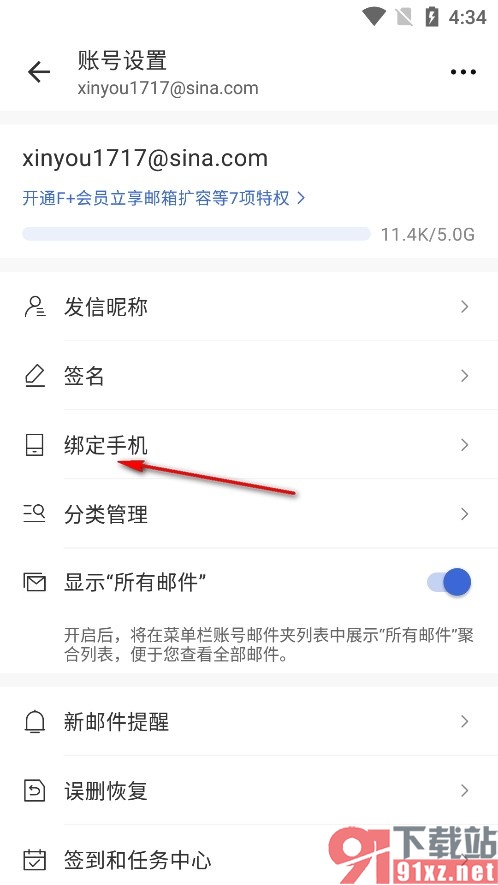
4、第四步,我们完成验证,然后输入新的手机号和验证码,最后点击“确认”选项即可
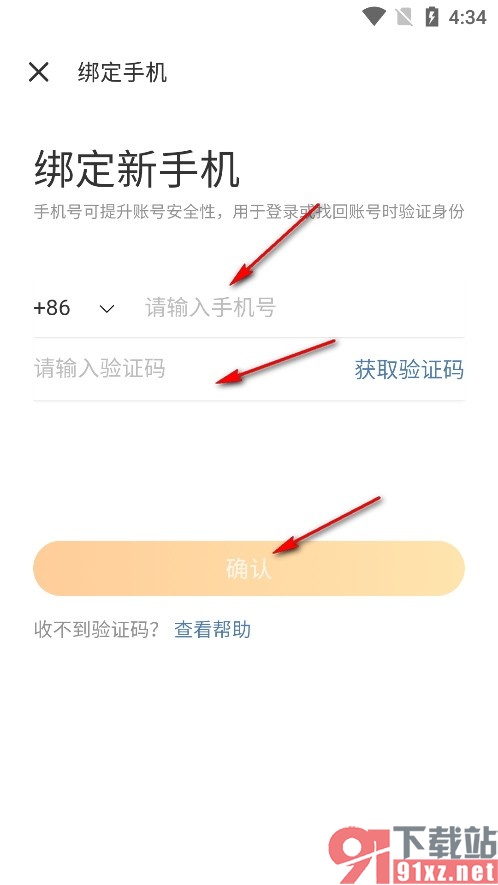
以上就是小编整理总结出的关于新浪邮箱手机版更换绑定的手机号的方法,在使用新浪邮箱软件的过程中如果有的小伙伴想要在软件中更换绑定的手机号,可以选择参照页面上方的方法在新浪邮箱的设置页面中进行操作,感兴趣的小伙伴快去试试吧。